在本文中,我们将告诉您如何在 iOS 和 Android 上对您的数据进行完整备份。 备份所有文件是首先要采取的步骤之一,如果不是从工厂恢复手机或更换设备时的第一个步骤。 这可能看起来很愚蠢,但随着时间的推移,我们积累了照片、视频、WhatsApp 对话和文件,如果我们不将它们安全地放在一起以防万一,我们可能会永远丢失这些文件。 或者粗心大意。
那么,让我们看看如何在 Android 和 iOS 上进行完整备份。 在 Android 的情况下,我们还建议您查看本教程,其中我们更深入地解释了该过程(在线选项、离线、有和没有计算机、有和没有 root 等)。 对于今天的案例,我们将在 iOS 和 Android 上使用云,但在 iPhone 上,我们还将使用 iTunes。
如何在 Android 上进行完整备份?
与 iOS 一样,Android 的备份系统基于 Google Drive 和您的 Google 帐户。 这对您来说可能听起来很熟悉,因为当您第一次打开手机时,它所做的第一件事就是询问您是否要激活它。 如果您当时没有这样做,请不要担心,我们将看看如何激活它。

要在 Android 上进行备份,要遵循的路线是您可以在下面看到的路线。 它依赖于谷歌的好处是所有Android手机上的过程都是相同的,所以你不会迷路。
- 打开设置应用程序。
- 导航到“谷歌”部分。
- 向下滚动并找到“备份”选项。
- 如果它被禁用(如果您取消选中上述初始设置中的选项,则会启用它)。
- 确保您已连接到 WiFi 网络,最好插入充电器。
- 当您激活它时,它会询问您要使用哪个帐户。 单击该部分,然后在出现的屏幕上单击“接受”。 如果您只有一个 Google 帐户,它会自动配置,但如果您有多个,则必须选择一个。
- 最后,单击“创建备份”并等待该过程完成。
Google Drive 备份包括所有内容:应用程序数据、通话记录、联系人、设备设置、照片和视频(通过 Google 相册)以及 SMS 消息。 唯一未涵盖的是您下载的文件和文档,例如 WhatsApp 照片和视频、您从 Internet 下载的 PDF 等。 要转储这些文件,请查看本教程。
所有内容都将上传到您的 Google 帐户,因此在云中将是安全的,并且可以在任何移动设备上恢复。
准备好后,Google 云端硬盘中的所有内容都将是安全的,并且可以随时恢复。 以及如何恢复? 简单的。 当您重新配置手机时(例如,因为您将其格式化或恢复出厂设置),它会要求您输入您的 Google 帐户。 当你这样做时,它会告诉你它已经找到了一个备份,如果你想恢复它。 接受并让手机完成它的工作,就这么简单。
如何在 iOS 上进行完整备份?
Apple 的操作系统 iOS 有两个非常强大的备份选项:iCloud 和 iTunes。 它们的操作非常简单和安全,因为它绝对保存了您手机上的所有内容,并允许您随时恢复。
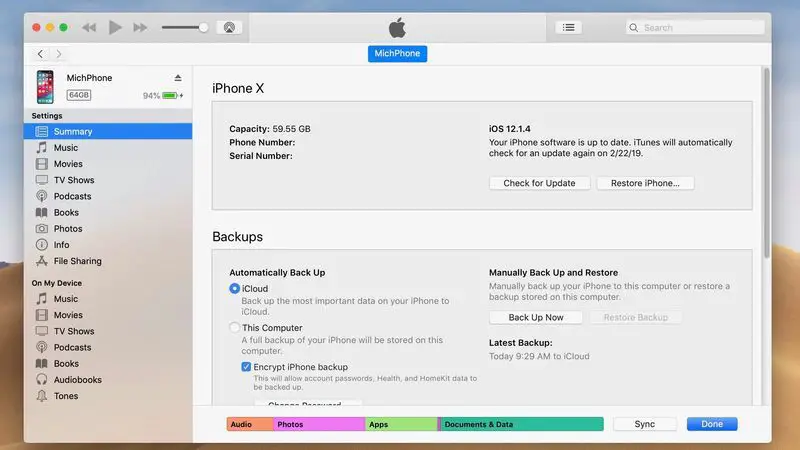
最快的方法是使用 iTunes。 为此,您只需从 Apple 网站下载该软件,将其安装到您的计算机上并使用您的 Apple ID(必须与您在 iPhone 上设置的 ID 相同)登录。 安装和配置完成后,请按照以下步骤操作:
- 使用 USB 数据线将 iPhone 连接到计算机。
- 如果这是您第一次这样做,iPhone 上会出现一个屏幕,询问您是否要信任计算机。 选择“是”。
- 您会在 iTunes 的左上角看到一个手机形状的图标。 点击它。
- 在这里,您将能够看到有关您设备的所有信息。 转到“摘要”。
- 在“备份”部分,选中“此计算机”框,然后单击蓝色的“立即备份”按钮。
- 如果您愿意,您可以使用密码对备份进行加密,以提供额外的安全保护。 您必须记住此密码,因为如果您忘记了它,您将无法重新安装它。
当您按下按钮时,iTunes 将备份所有内容,绝对是您 iPhone 上的所有内容,从照片和 WhatsApp 对话到应用程序、照片、视频和消息。 一切都将在备份中保存并安全。 根据您拥有的文件数量,这将需要更多或更少的时间。 当您想要恢复它时,只需重复上述步骤,然后在您之前选择“立即备份”的地方选择“恢复备份”。
使用 iCloud
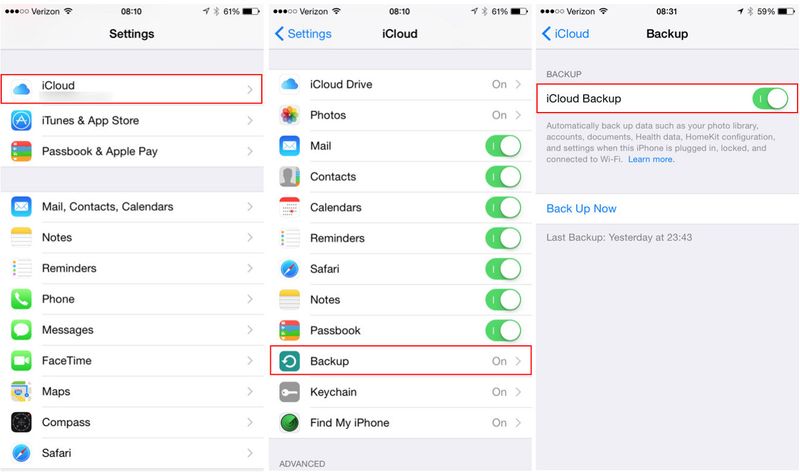
iCloud 也是一个有效的备份系统,但它有一个小问题,它取决于您可用的存储空间。 默认情况下,Apple 免费提供 5GB,这足以进行一两个备份,但仅此而已。 从这个意义上说,iTunes 更可靠并且“头痛”更少。 尽管如此,因为有其他选择从来没有坏处,让我们看看它是如何完成的。
- 将 iPhone 连接到 WiFi 网络,最好连接到 5 GHz 频段以获得更好的速度,然后插入充电器。
- 转到“设置”,单击您的姓名(顶部的第一个框),然后选择“iCloud”。
- 向下滚动,大约一半时,选择“复制到 iCloud”。
- 如果未选中,请选中该框,然后单击“立即备份”。
- 锁定屏幕并保持直到该过程完成。
与 iTunes 相比,这是一个相当慢的过程,但它的优点是您可以从任何地方进行,只要您有稳定的 WiFi 连接并加载它。 iCloud 备份包括来自应用程序、设备设置、主屏幕和组织、消息、照片和视频以及来自 Apple 服务的购买历史记录的数据。
尽管 iTunes 速度更快,但 iCloud 可让您通过 WiFi 从任何地方进行备份
默认情况下,iPhone 配置为将联系人、日历、书签、邮件、笔记、语音备忘录、照片共享、iCloud 照片、健康数据和通话记录保存在 iCloud 中,因此这些数据不包含在我们的备份中现在正在做。 这并不意味着它们不可用,因为它们会定期自动保存。 换句话说,它们是安全的。
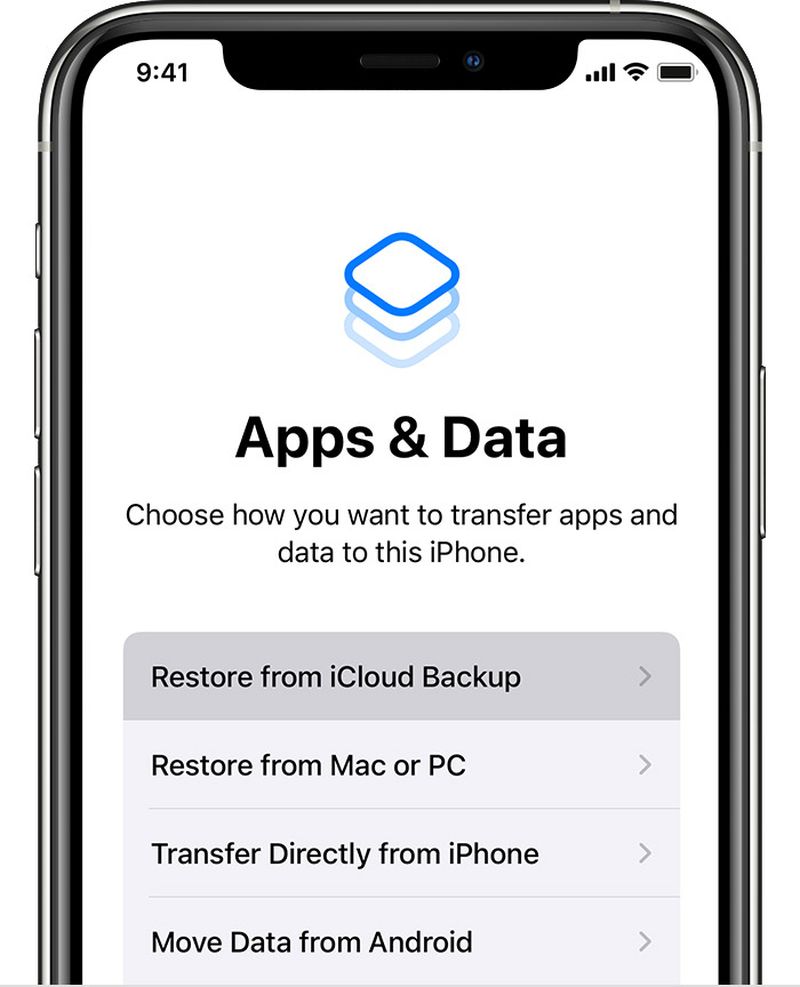
要从 iPhone 恢复 iCloud 备份,您需要重置它,因为这是访问初始设置过程的唯一方法。 这样做时,只需按照以下步骤操作:
- 打开设备并继续进行设置,直到进入“应用程序和数据”部分。
- 选择“恢复 iCloud 备份”。
- 使用您的 Apple ID 登录。
- 选择最近的备份。
- 等待该过程完成(由于进度条,您可以实时看到它)。
如果您有很多照片和视频,而 iCloud 空间不足(并且您不想结账),您可以利用可免费用于 iOS 的 Google 相册。 您只需下载它,输入一个 Google 帐户并让它备份所有内容。 当您恢复 iPhone 时,将自动下载 Google 相册(因为它包含在 iTunes 和 iCloud 备份中)并且您的所有照片都将安全地保存在云中。

